响应式设计通过灵活布局与媒体查询适配多设备,提升用户体验与开发效率。1. 设置视口元标签控制缩放;2. 使用flexbox/grid实现弹性布局;3. 图片与媒体使用max-width与srcset自适应;4. 媒体查询定义断点调整样式;5. 采用rem、vw等相对单位保持比例;6. 区别于自适应设计,响应式为连续流动布局,而自适应为预设固定布局;7. 断点选择应以内容为主,结合设备尺寸,推荐移动优先与少量断点策略;8. 性能优化包括图片压缩懒加载、css/js精简拆分、字体格式优选及cdn加速等手段。

HTML响应式设计,简单来说,就是让你的网页能“聪明地”适应各种屏幕尺寸和设备。这意味着无论是手机、平板还是桌面电脑,用户都能获得一个美观且易于操作的浏览体验,而不需要为每种设备单独开发一套页面。它关乎用户体验,也关乎开发效率。

要做HTML响应式设计,我们通常会围绕几个核心的HTML和CSS技术点展开。这就像搭建一个可以随意伸缩的积木城堡,关键在于积木的选择和搭建方式。
设置视口(Viewport)元标签: 这是响应式设计的起点,几乎是必不可少的一行代码。它告诉浏览器如何控制页面的缩放和尺寸。没有它,移动设备可能会把你的页面当成桌面版来显示,然后缩小以适应屏幕,导致字体过小。
立即学习“前端免费学习笔记(深入)”;
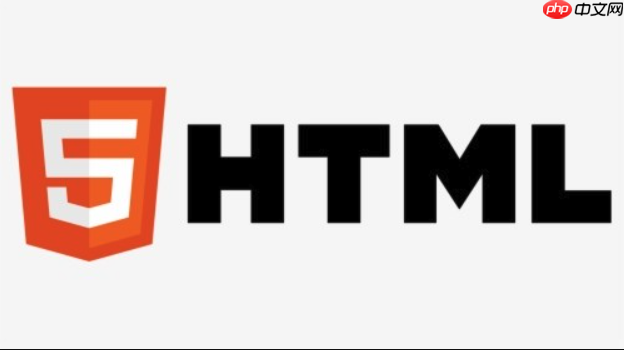
<meta name="viewport" content="width=device-width, initial-scale=1.0">
width=device-width让页面的宽度等于设备的屏幕宽度,initial-scale=1.0则设置初始缩放比例为1,避免了浏览器默认的缩放行为。
采用流式布局(Fluid Layouts)与弹性盒/网格(Flexbox/Grid): 过去我们用百分比来做流式布局,现在有了更强大的CSS Flexbox和Grid布局。它们能让你的内容块根据可用空间灵活地排列、拉伸或收缩,而不是固定死某个像素值。比如,你可以让导航菜单在桌面端横向排列,在移动端自动变成垂直堆叠。

/* 简单的Flexbox示例 */
.container {
display: flex;
flex-wrap: wrap; /* 允许项目换行 */
gap: 20px; /* 项目之间的间距 */
}
.item {
flex: 1 1 300px; /* 允许缩小、允许放大、基础宽度300px */
min-width: 200px; /* 最小宽度,避免过小 */
}Grid布局在处理更复杂的二维布局时表现更出色,比如整个页面的结构划分。
图片和媒体的弹性处理: 网页中的图片、视频等媒体元素如果尺寸固定,很容易在小屏幕上溢出。解决办法很简单,但非常有效:
img, video, iframe {
max-width: 100%; /* 最大宽度不超过父容器 */
height: auto; /* 高度自动调整,保持宽高比 */
display: block; /* 避免图片底部的小间隙 */
}这样,无论屏幕多宽,你的图片都不会撑破布局。对于高清大图,还可以结合srcset和<picture>标签,根据屏幕尺寸和分辨率加载不同大小的图片,进一步优化性能。
媒体查询(Media Queries): 这是响应式设计的核心“大脑”。它允许你根据设备的特性(如屏幕宽度、高度、分辨率、方向等)应用不同的CSS样式。你可以定义多个断点(breakpoints),在这些断点处改变布局、字体大小、甚至隐藏或显示某些元素。
/* 默认样式,适用于所有屏幕,或移动优先 */
body {
font-size: 16px;
}
.navigation {
/* 移动端导航样式 */
}
/* 当屏幕宽度大于768px时应用以下样式 */
@media (min-width: 768px) {
body {
font-size: 18px;
}
.navigation {
/* 桌面端导航样式 */
display: flex;
justify-content: space-around;
}
}
/* 当屏幕宽度大于1200px时应用以下样式 */
@media (min-width: 1200px) {
body {
font-size: 20px;
}
}通过媒体查询,我们能精细地控制不同设备下的视觉呈现。
使用相对单位: 像素(px)是固定单位,在响应式设计中,我们更倾向于使用相对单位,比如em、rem、vw、vh和百分比。
em:相对于父元素的字体大小。rem:相对于根元素(<html>)的字体大小。这在控制整体字体缩放时特别有用。vw (viewport width):相对于视口宽度的百分比。1vw就是视口宽度的1%。vh (viewport height):相对于视口高度的百分比。使用这些单位能让你的布局和字体随着屏幕尺寸的改变而等比例缩放,减少了在每个断点都手动调整的麻烦。
html {
font-size: 16px; /* 基础字体大小 */
}
h1 {
font-size: 2.5rem; /* 标题大小是根元素字体大小的2.5倍 */
margin-bottom: 1.5rem;
}
.hero-section {
padding: 5vw; /* 填充是视口宽度的5% */
}这种方式让整个页面更具弹性,更自然地适应不同尺寸。
这个问题经常被提起,其实它们都是为了让网页在不同设备上表现良好,但实现路径和理念上有点不同。
响应式设计(Responsive Design)更像是“流体式”的。它基于一套灵活的网格系统、弹性图片和媒体查询,让内容能够像水一样,根据容器(屏幕)的大小自动流动、调整和重排。它追求的是一种连续的、平滑的适应过程,无论屏幕尺寸是320px还是1920px,页面都能找到一个合适的布局。这意味着你可能不需要为每个具体的设备尺寸设定一个断点,而是让设计在任何尺寸下都看起来不错。我个人觉得这更符合Web的开放性,毕竟设备的屏幕尺寸是无限的,你不可能穷尽所有可能。
而自适应设计(Adaptive Design)则更像是“固定点”式的。它会预设几个特定的屏幕尺寸或设备类型(比如手机、平板、桌面),然后为每个预设的尺寸提供一套独立的布局。当用户访问网站时,服务器或浏览器会检测其设备类型,然后提供最匹配的那套布局。这就像是准备了几套不同尺码的衣服,根据顾客的体型直接拿一套给他。它的优点是控制力更强,可以针对特定设备做深度优化;缺点是如果设备尺寸不在预设范围内,体验可能就不那么完美了。
从实际开发角度看,响应式设计通常是一套CSS代码库搞定,通过媒体查询和弹性布局来实现多样性;而自适应设计可能涉及到多套HTML/CSS文件,或者在服务器端进行判断和渲染。现在,大部分前端项目都在朝着响应式设计发展,因为它更灵活,维护成本也相对较低。
选择断点这事,没有绝对的标准答案,它更像是一门艺术和科学的结合。我见过很多项目直接套用Bootstrap或Foundation的默认断点,比如576px、768px、992px、1200px等。这当然可以,能快速上手。但如果你想做得更精细,我建议从两个维度来考虑:
内容驱动(Content-Driven): 这是我个人更推崇的方式。不要一开始就想着设备尺寸,而是看看你的内容在什么宽度下开始“崩坏”或变得不舒服。比如,当你的导航菜单文字开始挤压、图片显示不全、或者文字行长变得过长或过短时,这就是一个潜在的断点。你可以从最小的屏幕开始,逐步增加浏览器窗口宽度,观察布局的变化。当某个组件或整个页面的布局在某个宽度下看起来不再理想时,就在那里设置一个断点。这能确保你的设计真正服务于内容,而不是被设备的物理尺寸所束缚。
设备常见尺寸(Device-Common Sizes): 尽管我们强调内容驱动,但了解一些主流设备的常见尺寸仍然有帮助。例如,主流手机屏幕宽度通常在320px-480px之间,平板在768px-1024px,桌面显示器则更大。你可以将这些尺寸作为参考,但不要僵化。例如,为iPhone SE(320px)和iPad Pro(1024px)这样的典型设备优化,通常能覆盖大部分用户。
我的建议是:
最终,断点的选择是一个迭代的过程。你可能会在项目进行中不断调整和优化它们。
响应式设计在带来优秀用户体验的同时,也可能对网站性能产生一些影响,主要体现在资源加载和渲染复杂性上。
潜在影响:
max-width: 100%缩放了,文件本身的大小并没变。优化策略:
优化图片: 这是重中之重。
srcset属性和<picture>元素,根据屏幕尺寸和分辨率提供不同大小和格式的图片。例如,移动端加载小图,桌面端加载大图,甚至可以提供WebP等现代格式。优化CSS:
优化JavaScript:
defer或async属性,避免阻塞页面渲染。字体优化:
服务端优化:
响应式设计本身不是性能的敌人,不恰当的实现方式才是。通过上述优化手段,我们完全可以构建出既响应式又高性能的网站。
以上就是HTML响应式设计怎么做?适配多设备的5个HTML方案的详细内容,更多请关注php中文网其它相关文章!

HTML怎么学习?HTML怎么入门?HTML在哪学?HTML怎么学才快?不用担心,这里为大家提供了HTML速学教程(入门课程),有需要的小伙伴保存下载就能学习啦!

Copyright 2014-2025 https://www.php.cn/ All Rights Reserved | php.cn | 湘ICP备2023035733号